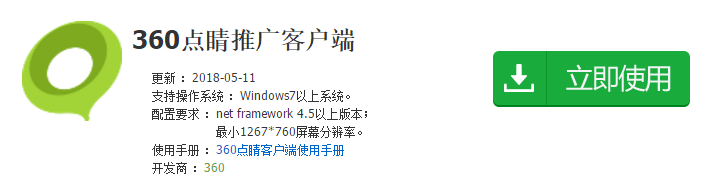
360信息流开户推广助手下载与安装
下载地址:https://down.360safe.com/dianjing/360DianjingClient_Setup_1.2.0.2.exe
安装环境:Windows7 以上系统,XP,VISTA 系统暂不支持。
360信息流开户推广助手怎么编辑推广创意

推广创意编辑主要是对创意层级物料进行编辑,可以执行上传、导入、导出、添加、删除、还原、批量添加、批量文字编辑等操作。可选择一条推广创意在列表下方编辑区编辑,也可选择多条推广创意批量编辑。编辑区分为两个 tab,文字编辑放在“基础设置”tab,配图信息放在
“创意配图”tab;广告主选中创意时,默认展现“基础设置”tab。
1)上传、导入、导出、删除、还原推广创意与推广计划层级功能一致。
2)添加创意

点击添加按钮,弹出添加创意页面,选择推广计划、推广组,在选择的推广组下填写创意标题、创意描述 1、创意描述 2、链接网址、显示网址、移动链接网址、移动显示网址等信息。填
写同时,下方预览位置可点击切换查看左侧广告位和移动设备推广位的预览效果。
注意:使用移动建站工具建立的移动站链接,可以使用在“移动链接网址”,不可使用在“移
动显示网址”,“移动显示网址”建议客户使用与公司注册主域名相同的链接。批量添加创意时规
则相同。
3)批量添加创意

创意层级区别于组层级,无法在添加界面实现批量修改,填写和已有创意完全相同的信息时,
会在推广组下新建一条完全相同的数据。创意层级仅支持批量新增,并支持使用新增创意覆盖目
标组全部现有创意。其他功能与推广组层级的批量新增一致。

5) 批量文字编辑

选择需要编辑的推广创意,点击批量文字编辑按钮,弹出编辑窗口,选择需要批量编辑的修
改内容:创意标题、描述、网址;修改方式有查找替换(可选择区分大小写和全字段匹配)、增
加前后缀和全部替换。勾选备份原数据后在原推广组下复制一份和之前内容相同的创意。
6) 添加创意配图
创意配图仅支持在推广创意列表页下方编辑区的“创意配图”tab 添加,可以选择单条创意
添加配图,或者选择多条创意进行批量添加。“创意配图”tab 左侧显示该条创意已配图信息,
包括图片数量、审核状态、图片主题(支持再次编辑)等,已配图片可以删除。右侧显示配图预
览,仅在选择单条创意时展现包含文字内容的配图预览。选中不同推广组下的创意时,“创意配
图”tab 内容为空。

Step1:选择创意
勾选需要添加配图的单条或多条创意(可通过筛选配图数量进行创意筛选)。

Step2:选择图片
图片来源分为本地上传和我的图库上传,可以选中多张(最多 10 张)。

本地图片限制:JPG、JPEG、PNG 格式,不小于 121*75(若选中创意均为仅移动创意,
需不小于 200*200),文件≤2M。不可选择非图片格式文件。

图库图片限制:不小于 121*75,≤2M,对应创意全部为仅移动的创意,禁止选中小于
200x200 的图片。

Step3:剪裁图片

左上为图片裁剪区域,右上为待剪裁图片区域。可拖拽裁剪框修改选中区域。中部图片预览
区显示当前选择的裁剪区尺寸,点击确定裁剪后,添加对应图片到下方已裁剪图片区域。点击重
新上传,弹出系统本地选择框,新选择的内容会替换之前选中的全部图片,包含上方图片裁剪区
域及待裁剪区域的图片,已裁剪图片被清空。剪裁后的图片会直接上传到图库里,方便客户继续
使用,但绑定组关系需要上传后才能同步到 web 端。
支持裁剪设备控制:
A. 对应创意全部为仅移动创意,仅显示移动端比例 1:1 的裁剪框。

B. 若原始图片宽高有小于 200px 的情况,移动裁剪 tab 置灰不可点,并提示:只支持计
算机设备尺寸裁剪,不支持移动出图。

C. 选择比例为 1:1 或 1.6~1.63:1 的图片,“确定裁剪”变成“重新裁剪”,下方已裁剪区
域直接展示该图片。
Step3:添加图片主题

图片主题为必填项,支持选择推荐关键词和自定义输入主题,每个图片不超过 5 个主题;
每行一个主题,每个主题最多 20 个汉字或 40 个英文;若从图库中选择的是已配置过主题的图
片,加载图片主题,支持重新编辑;右侧推荐关键词,可点击添加,当关键词覆盖流量过少,或
选择了不同推广组创意时,推荐关键词区域隐藏,需手动输入图片主题;
注意事项:
A. 客户端上传创意配图后,需要在推广组(及以上)层级进行上传/下载更新后,才会同步
web 端生效。
B. 选中不同推广组下的创意,并上传 n 张图片,实际效果为对覆盖的推广组均添加了这 n
张图片。选中创意包含仅移动和 PC+移动两种情况时,添加 PC 尺寸图片,只对 PC+移动的推
广组生效,对仅移动的推广组不生效。
C. 若添加图片后,该条创意 PC/移动配图超过 10 张,则创意层级标红高亮显示,推广组层
级提示错误信息,上传时报错提示。

7) 批量删除/替换配图
注意:使用该功能前,需更新至最新版本客户端,重新下载账户全部物料(左上角下载-整
账户下载),否则使用过程中可能会出现操作失败。

Step1:选择单条创意中的 1 张配图
Step2:点击右上角“批量图片编辑”
Step3:勾选“全部解绑”,即可将账户内【所有】相同图片删除;勾选“全部替换“,从本地或者图库选择图片,进行剪裁、添加主题(操作同创意配图编辑区)后,即将全账户内【所有】相同图片替换为新上传的一批图片。
注意:
A. 若替换的图片中包含原图,提示报错

B. 若替换图片中包含被替换图片所在组中的其他图片,则删除被替换的图片,更新原有图片主题


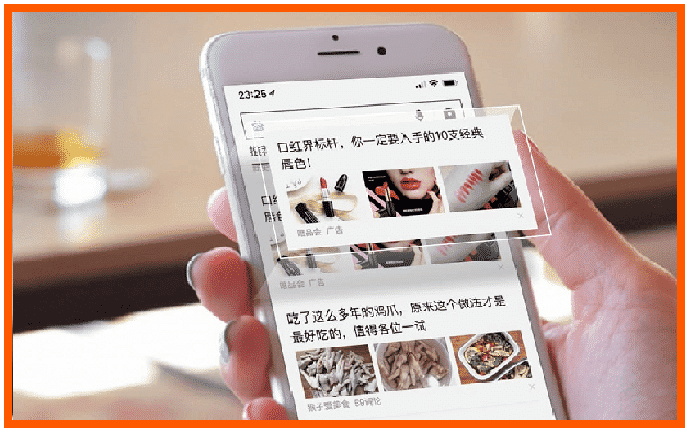


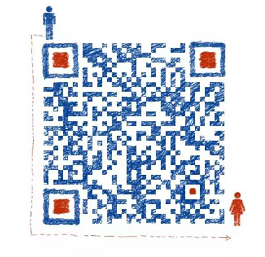 扫一扫加微信号
扫一扫加微信号